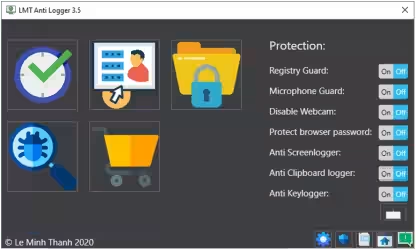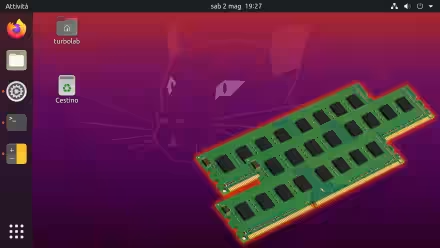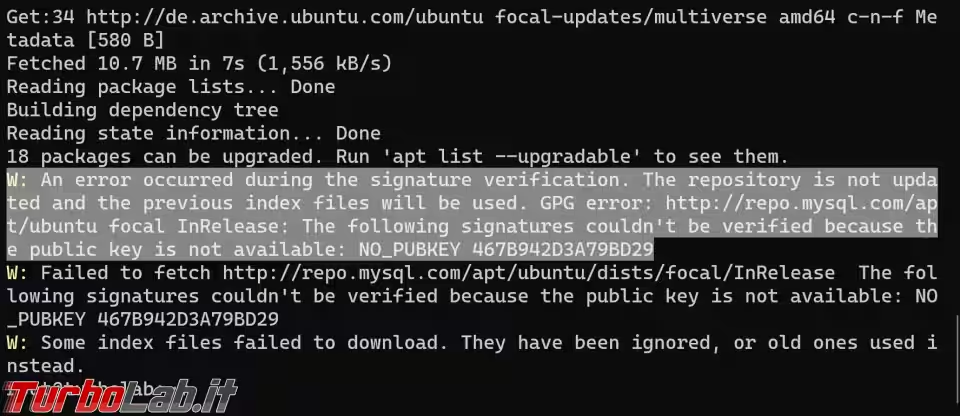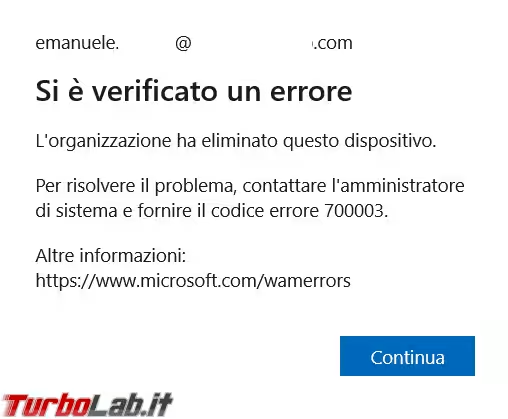Quando il PC è al sicuro all'interno di un'abitazione privata, non c'è alcun motivo per costringersi a digitare la password ad ogni avvio di Ubuntu. Fortunatamente, basta lavorare sull'impostazione giusta per abilitare il login automatico e ritrovarsi direttamente davanti al desktop non appena si preme il pulsante di accensione
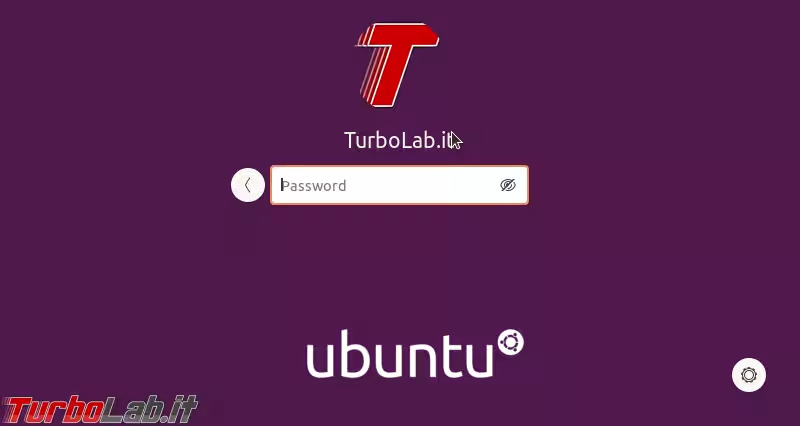
nota: questo articolo è incentrato specificamente sull'accesso automatico al desktop di Ubuntu 20.04. Per la trattazione equivalente in ambito Windows:
» Leggi: Disabilitare la richiesta di password e accedere automaticamente a Windows 10
Iniziamo così:
- cliccare sul triangolo rivolto verso il basso nell'angolo superiore-destro dello schermo
- cliccare
Impostazioni
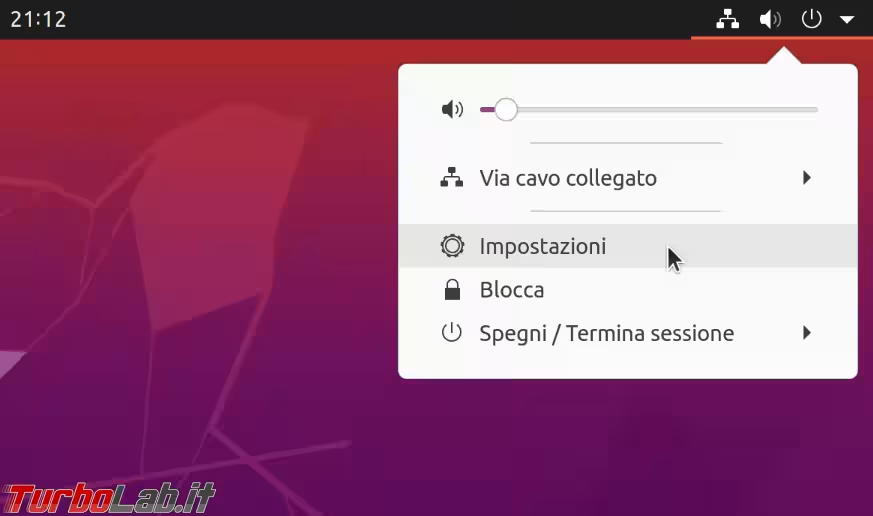
Scorrere la colonna di sinistra fino a localizzare la pagina Utenti
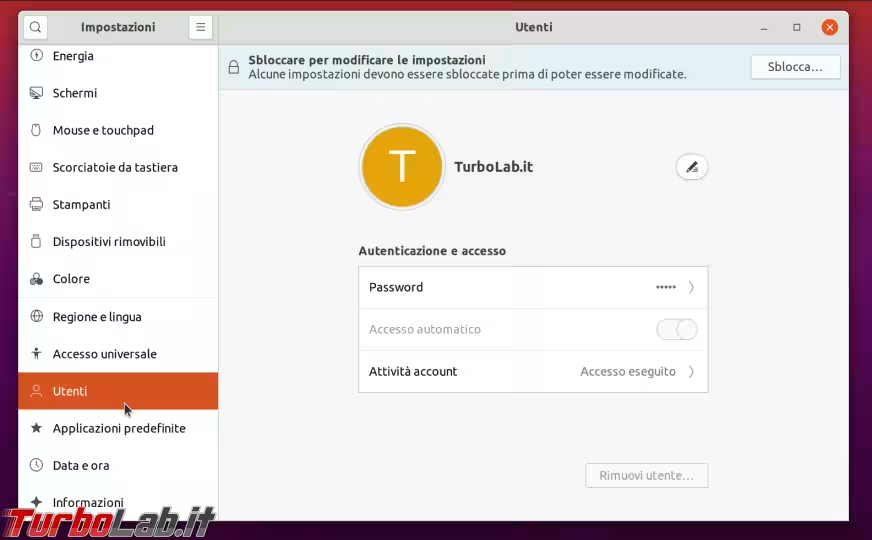
Dalla schermata apertasi, cliccare Sblocca in alto a destra e digitare la propria password.
A questo punto è sufficiente "accendere" l'opzione Accesso automatico
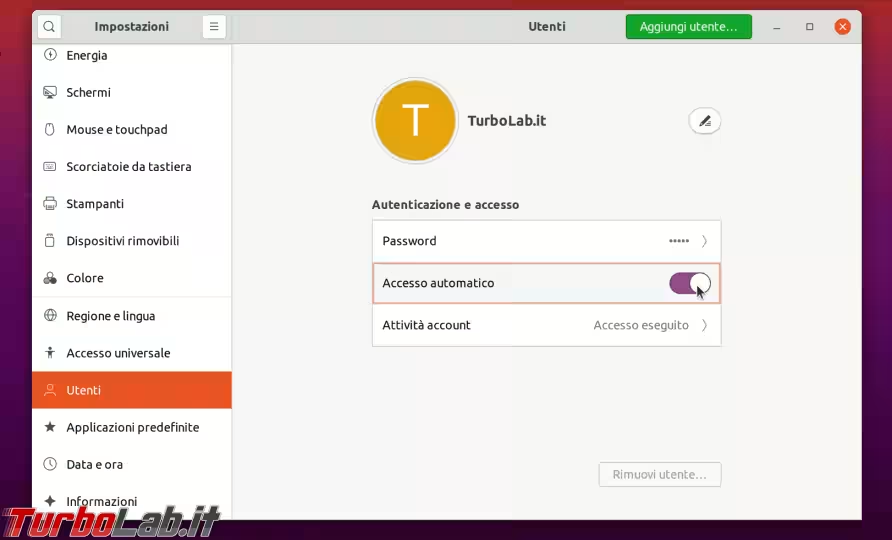
Conclusa l'operazione, riavviate il PC. Pochi istanti dopo, dovreste trovarvi davanti al vostro desktop senza che Ubuntu abbia richiesto la password.
Prestate attenzione al fatto che, trascorsi alcuni minuti di inattività, la sessione utente verrà automaticamente bloccata e, per accedere, dovrete inserire la password. Per impedire che ciò si verifichi, seguite quest'altra guida:
» Leggi: Ubuntu 20.04: come disattivare il blocco automatico dopo 5 minuti e la richiesta di password